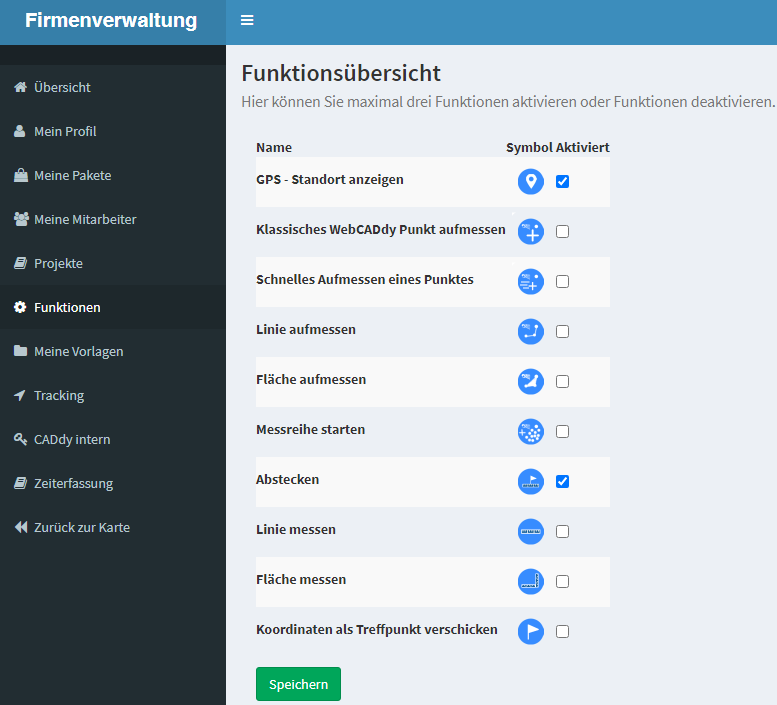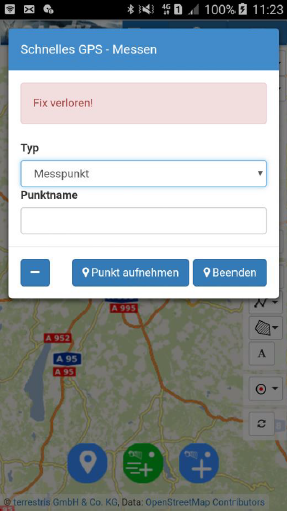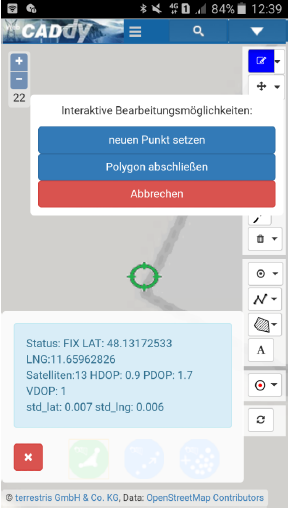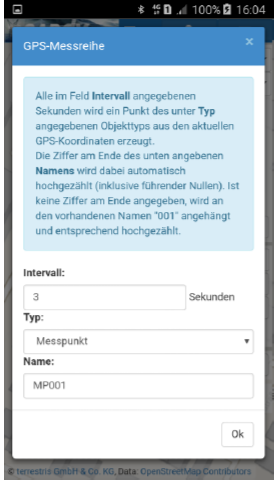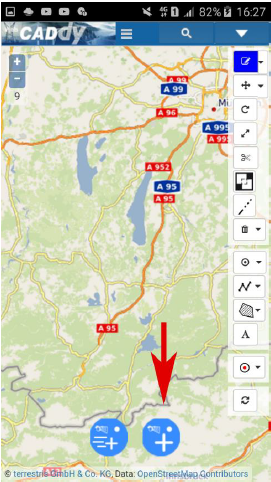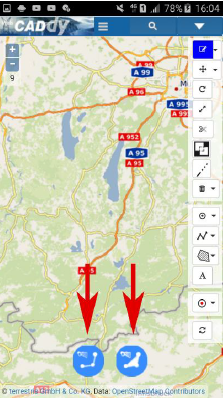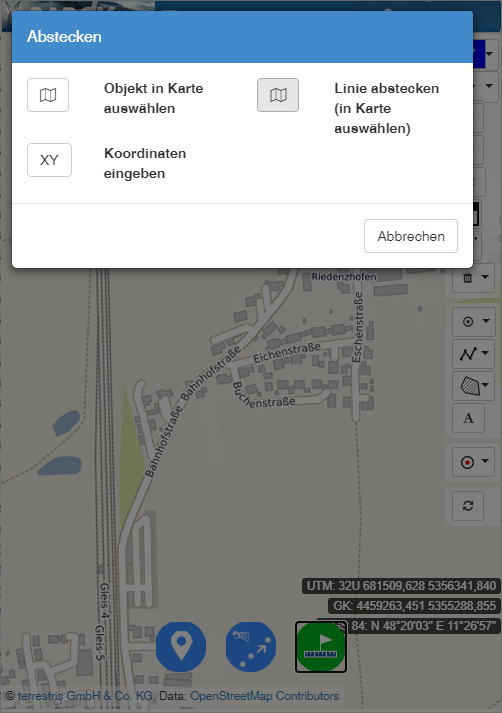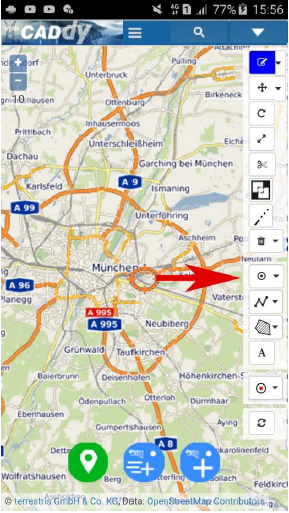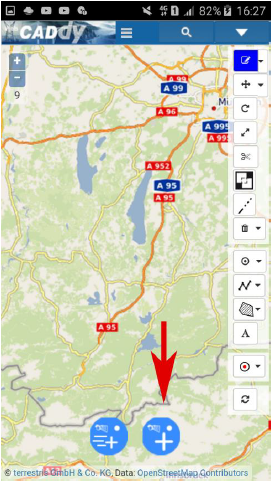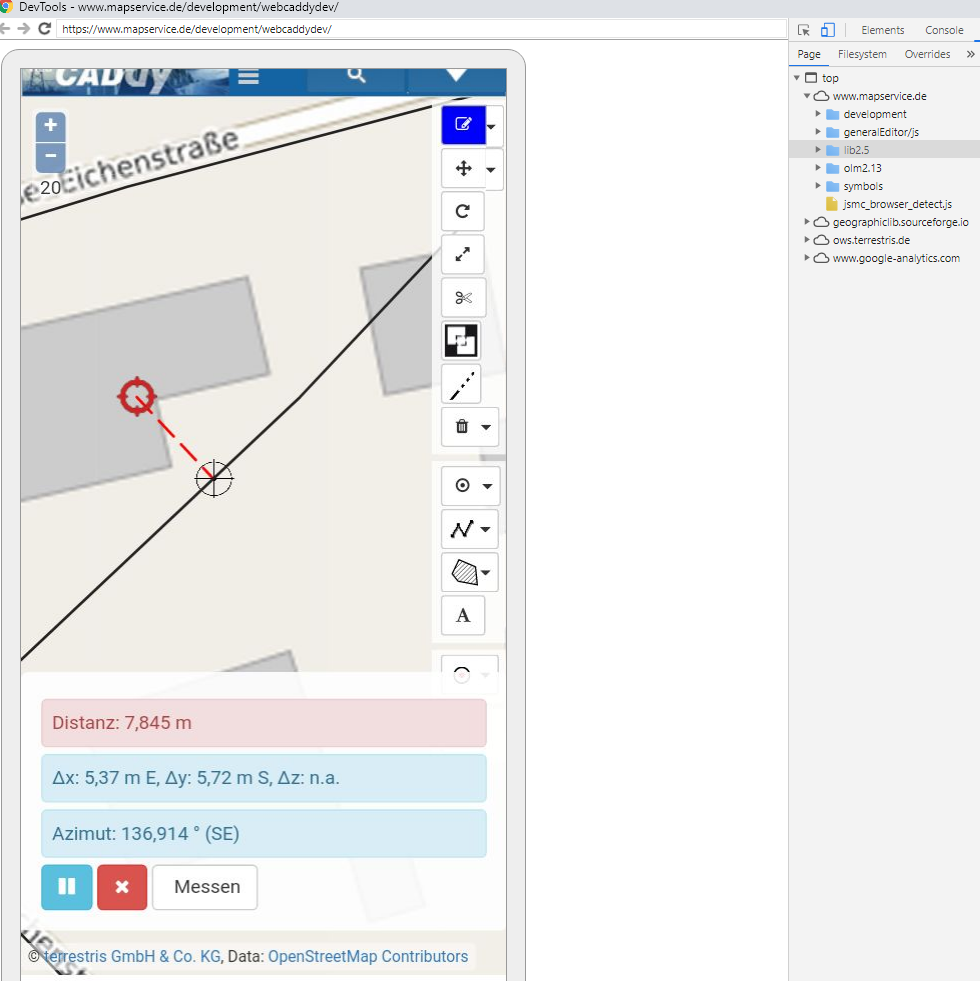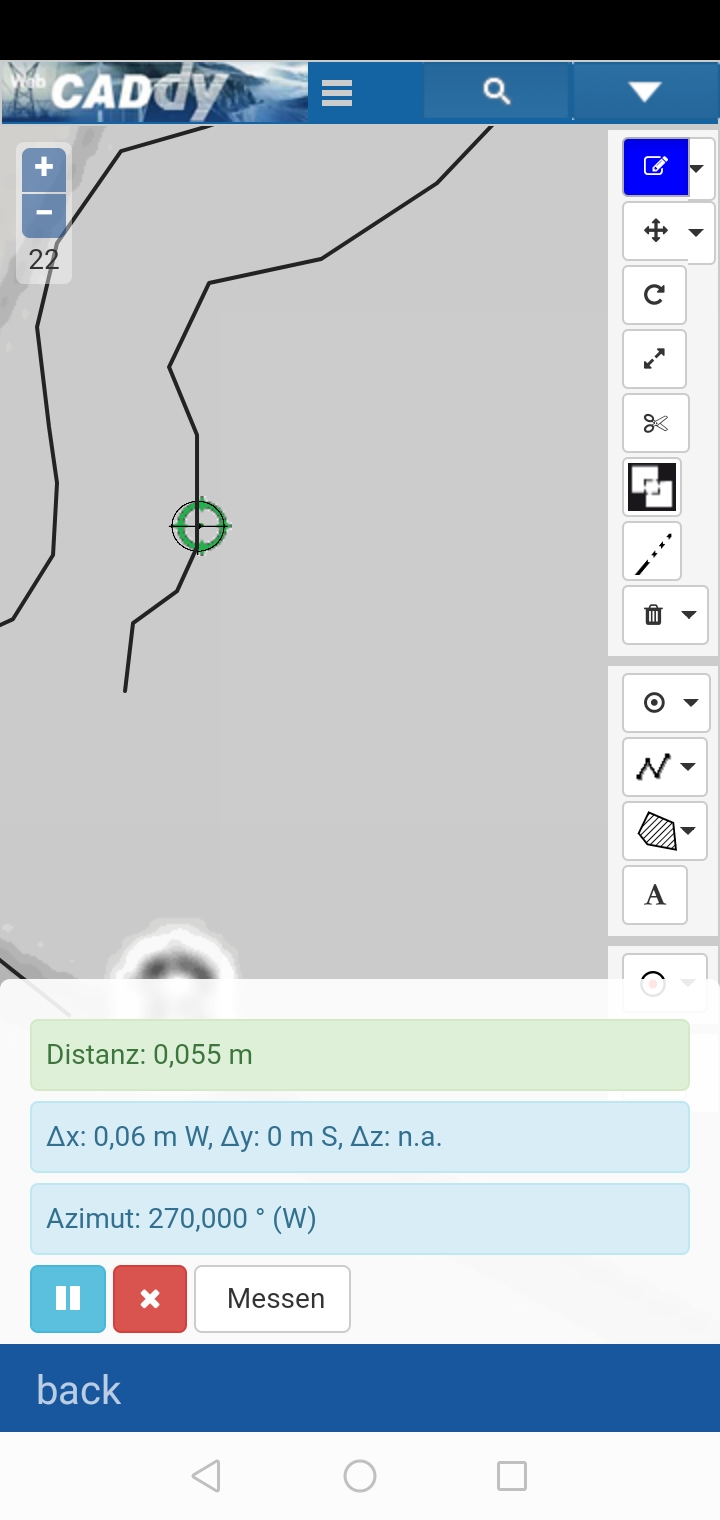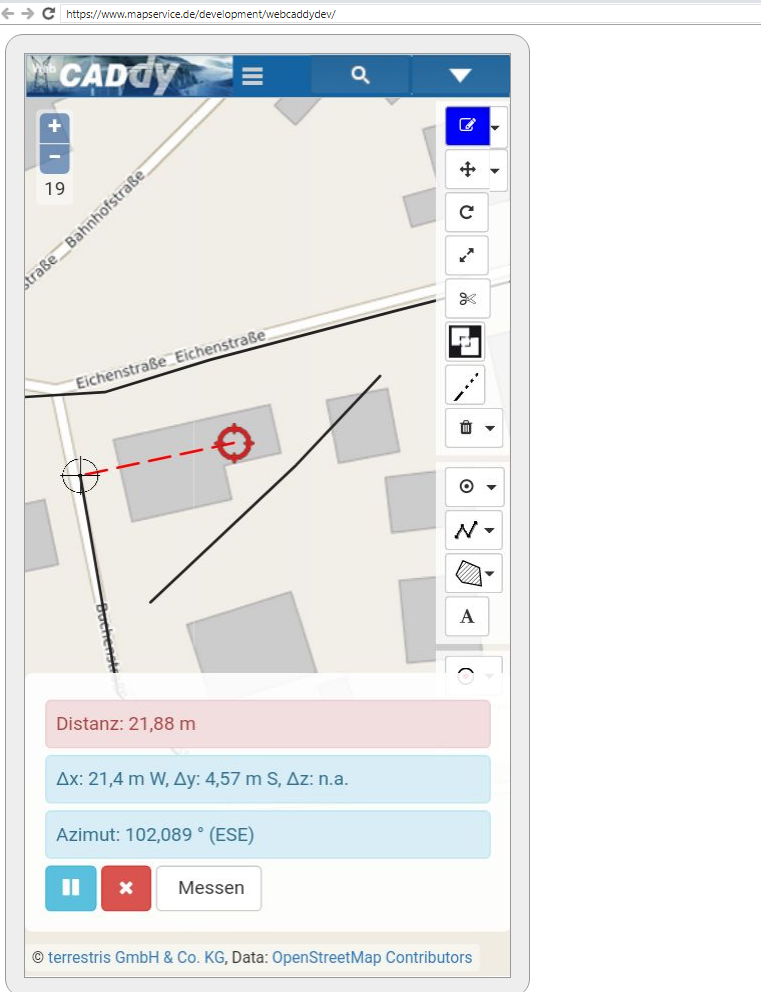Mide y replantea con los botones de acción
Desde hace un tiempo, WebCADdy le ofrece la opción de agregar o quitar los botones de acción en la parte inferior central del mapa, que puede usar para mostrar la posición actual de su dispositivo GPS en el mapa. Sobre todo, los botones de acción facilitan mucho la medición. Por ejemplo, ya no tiene que mostrar primero su posición en el mapa y luego registrar un punto de medición a través de 'Dibujar punto' en la barra de herramientas; este flujo de trabajo se puede simplificar a un solo paso usando el botón de acción correspondiente.
(Puede encontrar una vista más grande de las imágenes al final del artículo).
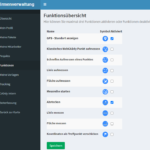 En la administración de la empresa, en el elemento de menú 'Funciones', puede determinar qué función GPS está disponible mediante los botones de acción en la ventana del mapa. Para mantener despejada la ventana del mapa, especialmente en una vista móvil (teléfono celular o tableta), el número de botones de acción se limita a tres. Simplemente use la casilla de verificación para seleccionar la función deseada o anule la selección de las funciones que no se requieren en este momento y presione 'Guardar'. Si vuelve a cambiar a la vista de mapa, solo encontrará los botones de acción que se han seleccionado. Actualmente están disponibles las siguientes funciones de GPS:
En la administración de la empresa, en el elemento de menú 'Funciones', puede determinar qué función GPS está disponible mediante los botones de acción en la ventana del mapa. Para mantener despejada la ventana del mapa, especialmente en una vista móvil (teléfono celular o tableta), el número de botones de acción se limita a tres. Simplemente use la casilla de verificación para seleccionar la función deseada o anule la selección de las funciones que no se requieren en este momento y presione 'Guardar'. Si vuelve a cambiar a la vista de mapa, solo encontrará los botones de acción que se han seleccionado. Actualmente están disponibles las siguientes funciones de GPS:
Mostrar ubicación GPS: muestra su ubicación actual en el mapa.
Punto de medición clásico de WebCADdy: esta función simplifica la medición de un punto. Puede asignar atributos en el editor de objetos y luego guardar el punto.
Medición rápida de un punto: Medición de un punto sin editor de objetos.
Medir línea: medir una línea.
Medir área: medir un polígono.
Iniciar serie de medidas: inicia una serie de medidas.
Replantear: Replantea un objeto conocido en el mapa.
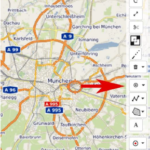
El enfoque principal de lo siguiente es cómo puede simplificar sus mediciones con los botones de acción. Los botones de acción son azules, si se ha activado la función correspondiente, el botón de acción respectivo es verde. La función se puede terminar en cualquier momento presionando el botón de acción nuevamente.
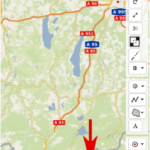
El proceso 'clásico' de medir un punto (así como medir una línea o un polígono) en WebCADdy incluye los pasos para mostrar la posición y dibujar el punto (o dibujar una línea o un polígono). Para hacer esto, primero tenía que mostrar su posición usando el botón de acción y luego 'dibujar' un objeto en el mapa.
El botón de acción 'medir el punto clásico de WebCADdy' simplifica este flujo de trabajo: también se muestra su posición, pero el editor de objetos se abre automáticamente. Puede ingresar todos sus atributos como de costumbre y guardar el objeto.
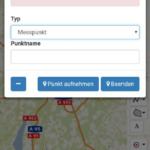
Si también desea editar los atributos del objeto posteriormente (por ejemplo, a través de la lista de objetos), puede simplificar aún más el registro de un punto con el botón de acción 'GPS rápido - Medir'. El 'rápido' en el nombre de la función de ninguna manera se refiere al hecho de que la medición es menos precisa, sino solo al flujo de trabajo más simplificado: solo tiene que asignar un tipo y nombre de objeto y presionar 'Adquirir punto'. La medición se promedia como de costumbre y el resultado se guarda. Además, puede ver en la ventana si actualmente tiene una solución o no.
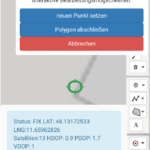
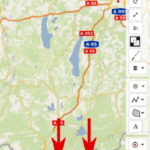
Los botones de acción también facilitan la grabación de una línea o un polígono. Como arriba para medir el punto, los pasos 'Mostrar posición' y
'Dibujar línea/polígono' resumido.
Aquí se muestran su posición y la opción de agregar más puntos, completar la línea / polígono o cancelar la grabación. La navegación del menú es la misma para la medición de polígonos o líneas.
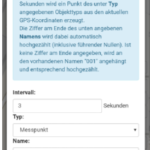
Si desea monitorear una posición durante un cierto período de tiempo, puede hacerlo usando el botón de acción 'Serie de medición'. Introduzca un tipo, un intervalo en el que se deben registrar los puntos y el nombre. El nombre se incrementa automáticamente durante las mediciones. Inicie la serie de medidas pulsando 'Ok'. Puede finalizar la serie de mediciones presionando nuevamente el botón de acción.
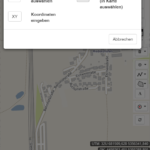
Replantear le permite encontrar objetos existentes relacionados con su posición actual. Si desea replantear objetos que ya existen en WebCADdy, seleccione 'Seleccionar objeto en el mapa' aquí, cargue los objetos en el mapa a través de Planos/Capas en el menú lateral y luego toque el objeto que se va a replantear. Las coordenadas conocidas en coordenadas geográficas ETRS89 (EPSG:4258) también se pueden ingresar y replantear directamente a través de 'Ingresar coordenadas'. Recientemente se agregó la capacidad mejorada de replantear una línea en el mapa. Con esta función, siempre verá su posición como la distancia más corta en relación con la línea que se va a replantear (es decir, la perpendicular desde usted a la línea). Esto le brinda la oportunidad no solo de encontrar la línea, sino también de seguirla y ver qué tan lejos está de la línea en un momento dado.